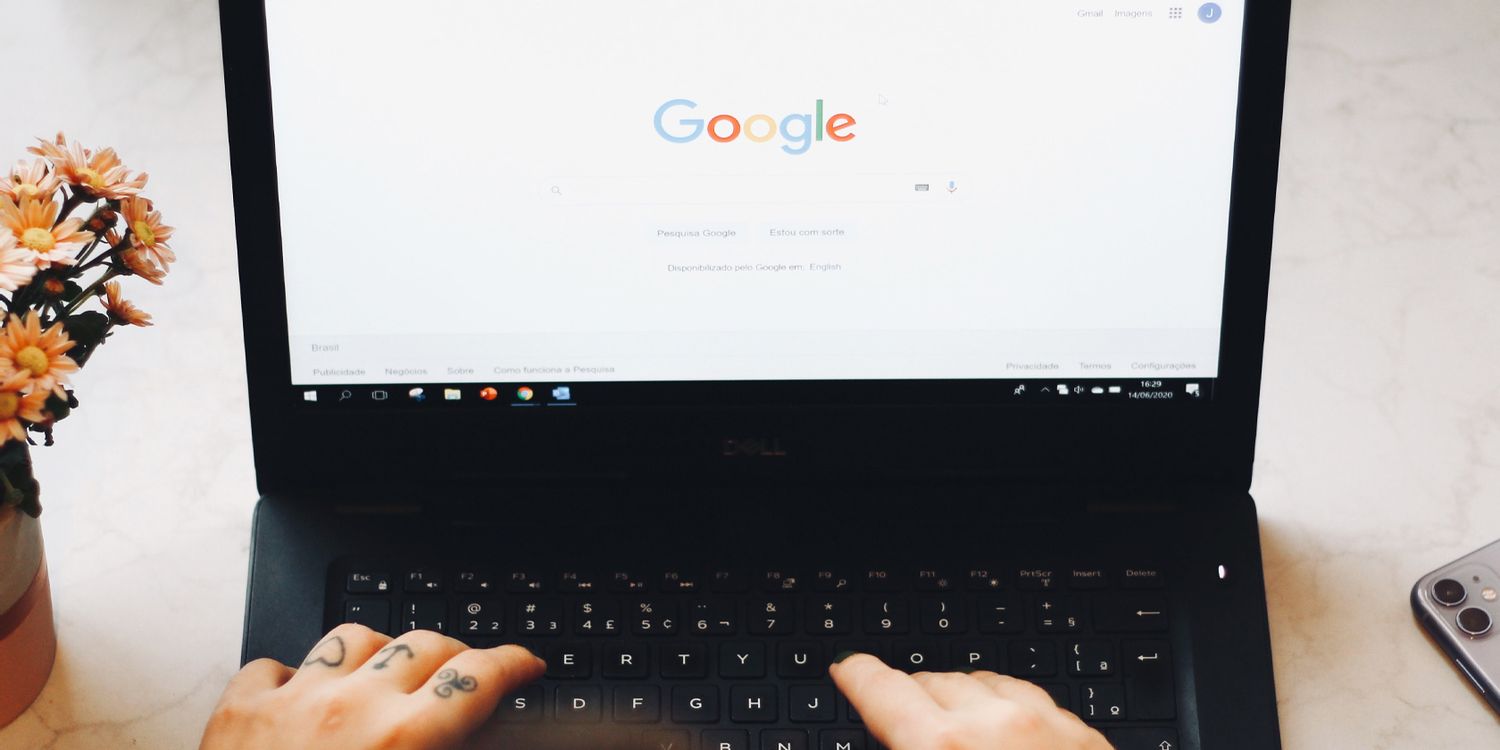
# 谷歌浏览器备份与恢复的方法
谷歌浏览器(Google Chrome)因其快速、稳定和丰富的功能而成为全球使用最广泛的浏览器之一。在日常使用过程中,用户可能会遇到因系统崩溃、意外卸载或文件损坏等原因导致的数据丢失。为确保浏览器的设置、书签和其他重要数据能够得以恢复,了解谷歌浏览器的备份与恢复方法显得尤为重要。本文将为您详细介绍如何有效备份与恢复谷歌浏览器的数据。
## 一、备份谷歌浏览器的数据
备份数据的步骤相对简单,主要包括书签、历史记录、扩展程序和设置等。以下是具体的方法:
### 1. 书签备份
书签是用户在浏览器中存储的重要链接,备份书签可以避免无意间丢失。
#### 步骤:
1. 打开谷歌浏览器,点击右上角的三个点(菜单)。
2. 选择“书签” > “书签管理器”。
3. 在书签管理器中,点击右上角的三点菜单,选择“导出书签”。
4. 选择保存的位置,输入文件名,点击“保存”。 这样您就成功备份了书签。
### 2. 设置与扩展程序备份
谷歌浏览器的设置和扩展程序可以通过同步功能来自动备份。
#### 步骤:
1. 确保您已登录谷歌账户。
2. 点击右上角的三个点,选择“设置”。
3. 找到“你和 Google”,确保“同步”已打开。
4. 在“管理同步”中,确保您希望备份的所有内容(如书签、设置、历史记录等)均已选中。这将允许谷歌云端自动备份您的数据。
## 二、恢复谷歌浏览器的数据
在数据丢失的情况下,恢复谷歌浏览器的数据同样简单。以下是恢复不同类型数据的方法:
### 1. 恢复书签
如果您在某次使用过程中不小心删除了书签,可以通过以下步骤恢复:
#### 步骤:
1. 打开书签管理器(参考备份步骤)。
2. 在书签管理器中,点击右上角的三点菜单,选择“导入书签”。
3. 找到之前备份的书签文件,选择并打开。
4. 您的书签将会被恢复到浏览器中。
### 2. 恢复设置与扩展程序
如果您需要恢复浏览器的全部设置与扩展程序,可以通过重新登录到谷歌账户来完成。
#### 步骤:
1. 打开谷歌浏览器,点击右上角的个人资料图标(头像)。
2. 选择“登录到 Chrome”,输入您的谷歌账户信息。
3. 完成登录过程后,您之前同步的所有数据将会自动恢复,包括书签、设置、扩展程序等。
## 三、注意事项
在进行备份与恢复操作时,有以下几点需要注意:
1. **确保网络连接**:在使用同步功能进行备份和恢复时,请确保网络连接正常。
2. **定期备份**:为了避免数据丢失,应定期进行手动备份书签和其他重要数据。
3. **使用多个设备**:谷歌浏览器支持在多个设备间同步数据,您可以在不同的终端上访问相同的数据。
## 结语
掌握谷歌浏览器的备份与恢复方法可以帮助用户更安全地管理自己的数据。通过书签的导出与导入,以及谷歌账户的同步功能,您可以轻松应对意外数据丢失的问题。希望本文能为您提供有价值的帮助,让您的浏览体验更加顺畅与安全。











